
VOICE Home Page: http://www.os2voice.org
[Vorige Seite] [Nächste Seite]
[Inhaltsübersicht]
 VOICE Home Page: http://www.os2voice.org |
[Vorige Seite] [Nächste Seite] [Inhaltsübersicht] |
|
Von Frank Berke ©Juni 2001 |
Leider jedoch hat Bertelsmann in den derzeitige Hype um den Schutz des
"Geistigen Eigentums" seiner Klienten mit eingestimmt und es ist mehr als
wahrscheinlich, daß die Songs, die man von Napster herunterlädt sobald es völlig
kommerziell ist, keine reinen MP3s mehr sein werden: möglicherweise wird man
einen speziellen Player benötigen, man kann keine WAVE-Dateien erstellen, um sie
zum audiophilen Vergnügen im Auto auf CD zu brennen und man kann zurückverfolgt
werden, wenn man es zuläßt, daß die Songs kopiert werden.
Tatsächlich profitieren die OS/2-Benutzer von der Cross-Platform-Strategie
vieler Entwickler, so daß man ein Java-Programm benutzen kann, um Zugriff zum
Gnutella Netz - oder gNet, wie es häufig genannt wird - zu bekommen. Mit der
Benutzung eines solchen Java-Programmes verwandeln Sie Ihren PC in einen
servent, was bedeutet, daß Sie gemäß der Peer-Philosophie sowohl als Server als
auch als Client fungieren.
Verglichen mit anderen Gnutella servents hat LimeWire ein sehr überzeugendes
Benutzerinterface, was glücklicherweise keinen nennenswerten Einfluß auf die
Performance hat. Obwohl sein "Look and Feel" sich von dem unterscheidet, was man
gemeinhin kennt, läßt es sich intuitiv benutzen, und selbst ohne die guten
Helpfiles (welche leider nicht der Distribution beiliegen, so daß man sie online
betrachten muß) weiß man sofort, wie man die Software benutzen muß.
 Wurde LimeWire gestartet, findet man sich
standardmäßig in der Lasche Search
wieder und man kann mit der Suche beginnen, sobald LimeWire Anschluß ans
Netz gefunden hat; es stellt die Verbindung zum LimeWire-Router (den Grund warum
das wichtig ist, erkläre ich später) automatisch her. Den Verbindungsstatus kann
man an dem Punkt in der unteren linken Ecke erkennen: wenn Sie "drin" sind, ist
er grün, ansonsten rot und sogar die Schaltfläche daneben ändert ihre Funktion
und hat entweder die Funktion Connect oder Disconnect. In der Lasche
Connections können Sie noch weitere Details Ihrer Verbindung einsehen.
Wurde LimeWire gestartet, findet man sich
standardmäßig in der Lasche Search
wieder und man kann mit der Suche beginnen, sobald LimeWire Anschluß ans
Netz gefunden hat; es stellt die Verbindung zum LimeWire-Router (den Grund warum
das wichtig ist, erkläre ich später) automatisch her. Den Verbindungsstatus kann
man an dem Punkt in der unteren linken Ecke erkennen: wenn Sie "drin" sind, ist
er grün, ansonsten rot und sogar die Schaltfläche daneben ändert ihre Funktion
und hat entweder die Funktion Connect oder Disconnect. In der Lasche
Connections können Sie noch weitere Details Ihrer Verbindung einsehen.
 Wenn Sie Ihre Suche näher einschränken wollen, um bessere Ergebnisse zu
erhalten, dann empfehle ich Ihnen, die Lasche Community zu öffnen und entweder
einen bestimmten Inhaltsschwerpunkt zu wählen (z. B. 'Video') oder eine Region
(z. B. 'Europe'). Klicken Sie anschließend auf die Schaltfläche Connect und
warten, bis LimeWire Sie an der jeweiligen Gruppe angemeldet hat. Dies kann eine
Weile dauern, aber sobald LimeWire genügend Hosts entdeckt hat, sollten Sie
bessere Ergebnisse bekommen. Persönlich würde ich es begrüßen, wenn ich nach
Inhalt und Region wählen könnte. Es steht zu hoffen, daß LimeWire dies in eine
neue Programmversion integriert.
Wenn Sie Ihre Suche näher einschränken wollen, um bessere Ergebnisse zu
erhalten, dann empfehle ich Ihnen, die Lasche Community zu öffnen und entweder
einen bestimmten Inhaltsschwerpunkt zu wählen (z. B. 'Video') oder eine Region
(z. B. 'Europe'). Klicken Sie anschließend auf die Schaltfläche Connect und
warten, bis LimeWire Sie an der jeweiligen Gruppe angemeldet hat. Dies kann eine
Weile dauern, aber sobald LimeWire genügend Hosts entdeckt hat, sollten Sie
bessere Ergebnisse bekommen. Persönlich würde ich es begrüßen, wenn ich nach
Inhalt und Region wählen könnte. Es steht zu hoffen, daß LimeWire dies in eine
neue Programmversion integriert.
Zurück in der Search Lasche müssen Sie noch einmal vorgeben, nach welchem
Datentyp Sie suchen möchten - meines Erachtens sollte LimeWire dieses automatisch
gemäß der Gruppe ändern, in die man sich eingeloggt hat. Es ist natürlich
trotzdem möglich, nach Bildern oder Musik in einer Video-Gruppe zu suchen, aber
irgendwie macht das nicht so viel Sinn. Sie können mehrere Suchanfragen
gleichzeitig starten, denn jede davon wird durch eine eigene kleine Lasche über
dem Bereich repräsentiert, in dem die Suchergebnisse aufgelistet werden. Dort
können Sie in LimeWire bequem die Ergebnisse in alphabetischer Reihenfolge,
nach Verbindungsgeschwindigkeit oder ähnlichem sortieren, indem Sie einfach auf
die Tabellenbezeichner klicken. Ein Doppelklick auf ein Ergebnis startet den
Download - den Status des Downloads können Sie im Bereich Download verfolgen,
der sich unterhalb der Ergebnisse befindet. Wenn Sie ihn nicht sehen können, so
können sie die Größen beider Bereiche variieren, indem Sie die gepunktete Linie
dazwischen mit Ihrer Maus anfassen.
Wie in Napster können Sie sich auch auch hier die Inhalte fremder Hosts anzeigen
lassen und entdecken, woran Sie vielleicht gar nicht gedacht haben... ich habe
mich oft inspirieren lassen, mehr herunterzuladen, besonders wenn ich einen
schnellen Host gefunden hatte.
Eine sehr nützliche Funktion jedoch ist das Gruppieren - es ist standardmäßig
eingeschaltet und wenn nicht, können Sie es durch das Aktivieren der
entsprechenden Checkbox tun. Aber wozu dient es? Wenn das Gruppieren eingeschaltet ist, faßt
LimeWire im Ergebnisfenster automatisch ähnliche Dateien zu einem Baum zusammen,
was zwei wichtige Vorteile hat. Zum einen müssen Sie sich nicht durch noch mehr
Suchergebnisse scrollen (und das können eine Menge sein, glauben Sie mir), und
zum anderen behandelt LimeWire grupppierte Dateien anders, wenn Sie sich zum
Download entscheiden. Markieren Sie die Gruppe durch einfaches Anklicken und
wählen Sie Download ANY, so versucht LimeWire sie nacheinander
herunterzuladen, angefangen bei der schnellsten Verbindung bis hinunter zur
langsamsten. Die Chancen, mindestens eine freie Gegenstelle zu finden, wird
somit erhöht, da LimeWire die Liste mehrmals hintereinander durchgeht und somit
auch die nochmals abfragt, die vorher nicht verfügbar waren. Hinter der
Schaltfläche Download ALL verbirgt sich die Möglichkeit, von allen aus der
Gruppierung einen Download zur gleichen Zeit zu starten und erst zu stoppen,
wenn mindestens einer der Downloads erfolgreich war. Dieses sogenannte
'Smart Download' Feature von LimeWire wird nicht für jeden gut funktionieren,
aber man sollte es ruhig mal ausprobieren um herauszufinden, ob man damit
tatsächlich bessere Downloadraten hinbekommt.
Neu in Version 1.4 sind die Sterne, die vor jedem Suchergebnis stehen. Sie zeigen
an, welchen Downloads am ehesten Erfolg beschieden sein wird (4 Sterne) und
welche sehr wahrscheinlich fehlschlagen (1 Stern). Natürlich ist es auch
möglich, die Suchergebnisse nach der Anzahl der Sterne zu sortieren. Doch wie
alle Automatismen ist auch dieser nicht unfehlbar. Wenn Sie unbedingt eine Datei
benötigen, die nur von einem 33.6k Modem-Benutzer mit lediglich einem Stern zur
Verfügung gestellt wird - versuchen Sie es ruhig. Es ist erstaunlich, wie oft
auch solche Transfers klappen, während solche mit 4 Sternen scheitern.
Was LimeWire noch nicht implementiert hat, ist ein vernünftiger Mechanismus, um
vorherige Downloads fortzusetzen. Viele Napster Clients (so auch Warpster
von Brian Havard) erlauben es, den Download von Dateien wieder aufzunehmen, selbst wenn der erste
Teil von einem anderen Host heruntergeladen wurde. LimeWire kann es zwar, wenn
man das SmartDownload Feature benutzt, doch es gibt keine Garantie, daß es
funktioniert. Es entscheidet entweder, den Download wieder aufzunehmen oder...
es überschreibt den vorigen Download. Dies ist besonders ärgerlich, wenn man sich
entschieden hat, etwas größeres herunterzuladen, ein Video zum Beispiel. Sobald
Sie vom Netz getrennt werden oder dies sogar tun müssen (weil Sie z. B. eine
teure Wählverbindung benutzen) ist es reine Glückssache, ob die Wiederaufnahme
gelingt. Sofern Sie keine wirklich schnelle Verbindung zum Internet haben,
brauchen Sie gar nicht erst zu versuchen, komplette Filme aus dem gNet zu laden.
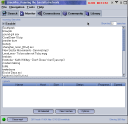 Wenn Sie im gNet suchen, ist es relativ wahrscheinlich, daß Sie nicht so viele
oder so gute Ergebnisse erzielen, wie Sie zuvor gehofft hatten. Dies kann mehrere
Ursachen haben. Versuchen Sie zunächst, Ihre Suchanfragen etwas treffender zu
formulieren - das heißt, geben Sie der Suchmaschine mehr Informationen: es
werden unter Umständen weniger Ergebnisse zurückkommen, diese sollten aber dann
eher Ihren Vorstellungen entsprechen. Wenn Sie keine Ahnung haben, wie Sie dies
anstellen könnten, aktivieren sie die Lasche Monitor, schalten das Monitoring
ein (standardmäßig: aus), indem Sie auf die entsprechende Checkbox klicken, und
lernen von den Suchanfragen der anderen. Übrigens, in der Monitor-Lasche
können sie auch sehen, was von Ihrem Servent gerade zu einem anderen Menschen im
gNet hochgeladen wird. Ähnlich wie bei den Downloads können Sie an dieser Stelle
einen Upload abbrechen, indem Sie mit der rechten Maustaste darauf klicken und
aus dem Kontextmenü Kill auswählen.
Wenn Sie im gNet suchen, ist es relativ wahrscheinlich, daß Sie nicht so viele
oder so gute Ergebnisse erzielen, wie Sie zuvor gehofft hatten. Dies kann mehrere
Ursachen haben. Versuchen Sie zunächst, Ihre Suchanfragen etwas treffender zu
formulieren - das heißt, geben Sie der Suchmaschine mehr Informationen: es
werden unter Umständen weniger Ergebnisse zurückkommen, diese sollten aber dann
eher Ihren Vorstellungen entsprechen. Wenn Sie keine Ahnung haben, wie Sie dies
anstellen könnten, aktivieren sie die Lasche Monitor, schalten das Monitoring
ein (standardmäßig: aus), indem Sie auf die entsprechende Checkbox klicken, und
lernen von den Suchanfragen der anderen. Übrigens, in der Monitor-Lasche
können sie auch sehen, was von Ihrem Servent gerade zu einem anderen Menschen im
gNet hochgeladen wird. Ähnlich wie bei den Downloads können Sie an dieser Stelle
einen Upload abbrechen, indem Sie mit der rechten Maustaste darauf klicken und
aus dem Kontextmenü Kill auswählen.
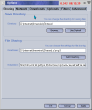 Die am wenigsten wichtige Lasche ist meiner Meinung nach die Library. Dieses
Fenster enthält Informationen darüber, welche Dateien Sie gerade im gNet teilen,
angeordnet nach den Ordnern in denen sie sich befinden (und welche Sie auch
explizit freigegeben haben). Was Sie hier tun können, ist lediglich, Dateien aus
der Liste zu löschen, aber da LimeWire die Verzeichnisse bei jedem Programmstart
auf's neue durchsucht, sollten Sie lieber Dateien, die Sie nicht über's gNet
verteilt wissen wollen (Familienfotos z. B.), lieber in ein separates
Verzeichnis verschieben. Seien Sie sich jedoch der Tatsache bewußt, daß LimeWire
auch Unterverzeichnisse eines freigegebenen Verzeichnisses einbinden kann!
Die am wenigsten wichtige Lasche ist meiner Meinung nach die Library. Dieses
Fenster enthält Informationen darüber, welche Dateien Sie gerade im gNet teilen,
angeordnet nach den Ordnern in denen sie sich befinden (und welche Sie auch
explizit freigegeben haben). Was Sie hier tun können, ist lediglich, Dateien aus
der Liste zu löschen, aber da LimeWire die Verzeichnisse bei jedem Programmstart
auf's neue durchsucht, sollten Sie lieber Dateien, die Sie nicht über's gNet
verteilt wissen wollen (Familienfotos z. B.), lieber in ein separates
Verzeichnis verschieben. Seien Sie sich jedoch der Tatsache bewußt, daß LimeWire
auch Unterverzeichnisse eines freigegebenen Verzeichnisses einbinden kann!
Zuletzt können Sie hier etwas über den Options-Dialog lernen. Hier geben Sie
die nicht so häufig benötigten Einstellungen für LimeWire vor. In der Lasche
Sharing können Sie die Verzeichnisse, die Sie im gNet zugänglich machen
wollen, festlegen und auch wieder löschen, darüber hinaus ist es möglich, den
Dateientausch von Ihrem Rechner auf bestimmte Dateitypen zu begrenzen, wie z. B.
doc, html, mp3, jpg, usw. Dies mag für OS/2-Benutzer, die ihre Dateien ohne
Dateinamenserweiterung speichern, problematisch sein, denn im Gegensatz zu
minderwertigen Betriebssystemen kann OS/2 den Dateityp auch auf anderem Wege ermitteln. Darum
also: Dateien, die Sie im Gnutella-Netz zur Verfügung stellen wollen, brauchen
die Erweiterung.
Abhängig von der Geschwindigkeit Ihres Internetzugangs sollten Sie auch mal
einen Blick in die Laschen Downloads und Uploads werfen - die
voreingestellten Werte scheinen mir nicht passend - zumindest für einen Modembenutzer wie mich.
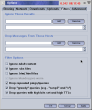 Für einige Leute wird sicherlich die Lasche Filters von Wichtigkeit sein. Dies
mag vor allem auf solche zutreffen, deren Kinder LimeWire nutzen (gut, ich gebe
zu, daß die allermeisten Kinder wohl früher oder später dahinterkommen werden,
besonders dann, wenn sie auch den VOICE Newsletter lesen ;-). Hier können Sie
nicht nur die Funktion Ignore adult content aktivieren, sondern auch eine Art
persönlichen Filter aufsetzen - oder exakter, LimeWire mitteilen, welche
Suchergebnisse es doch bitteschön ignorieren möge. Dies Funktion funktioniert
ziemlich gut, aber wie immmer sollten Sie dies selbst austesten. Standardmäßig
sind Erwachseneninhalte natürlich freigegeben.
Für einige Leute wird sicherlich die Lasche Filters von Wichtigkeit sein. Dies
mag vor allem auf solche zutreffen, deren Kinder LimeWire nutzen (gut, ich gebe
zu, daß die allermeisten Kinder wohl früher oder später dahinterkommen werden,
besonders dann, wenn sie auch den VOICE Newsletter lesen ;-). Hier können Sie
nicht nur die Funktion Ignore adult content aktivieren, sondern auch eine Art
persönlichen Filter aufsetzen - oder exakter, LimeWire mitteilen, welche
Suchergebnisse es doch bitteschön ignorieren möge. Dies Funktion funktioniert
ziemlich gut, aber wie immmer sollten Sie dies selbst austesten. Standardmäßig
sind Erwachseneninhalte natürlich freigegeben.
Napster wird wohl noch immer bessere Ergebnisse liefern, da es auf MP3 beschränkt
ist. Besonders für seltene/ältere Songs, welche nicht von den Filtern abgedeckt
werden, die Napster implementieren mußte, um das Tauschen populärer Musikstücke zu
verhindern, ist es nach wie vor erste Wahl.
Doch im Gegensatz zu Napster und anderen zentralistischen
Datei-Tausch-Protokollen ist Gnutella weder im Besitz irgendeiner Firma, noch
kann es abgeschaltet werden, da es sich aus tausenden und abertausenden
einzelner Servents aufbaut. Jeder Programmierer kann einen Gnutella Client
schreiben, da das Protokoll frei verfügbar ist. Es kann jedoch verbessert werden
und dazu besteht sicherlich Handlungsbedarf: zu diesem Zweck haben die Vorreiter
in der Gnutella Community das Gnutella Development Forum gegründet, mit dem Ziel,
das Gnutella-Protokoll zu verbessern.
Diese Verbesserungen zu erklären und welche Bedeutung sie für den Endanwender
bedeuten, ist nicht möglich ohne Hintergrundwissen über gNet, seine Technologie,
die Entwicklung und die spezifischen Probleme. Diese Dinge werden daher
Gegenstand eines Fortsetzungsartikels sein.
Quellenverzeichnis:Gnutella: http://www.google.de/search?q=gnutella&hl=de&meta= |